Win10正式版如何屏幕截圖呢?屏幕截圖保存位置在哪裡?如何修改截圖保存位置呢?Win10正式版提供了屏幕截圖功能,可以一鍵實現屏幕截圖並將其自動保存成文件並存放到指定位置。下面就具體來了解一下Win10屏幕截圖工具的具體使用方法吧。
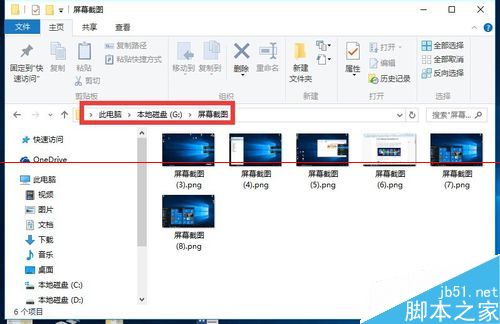
1、Win10怎麼屏幕截圖?
在Win10正式版系統中,最簡單的獲取屏幕截圖的方法,就是直接按鍵盤組合鍵“Windows+PrtSc”鍵,當屏幕變黑一下時,表明屏幕截圖操作完成。

2、屏幕截圖保存位置在哪裡呢?
點擊桌面左下角的“Windows”按鈕,從其“開始”屏幕中點擊“文件資源管理器”項進入。
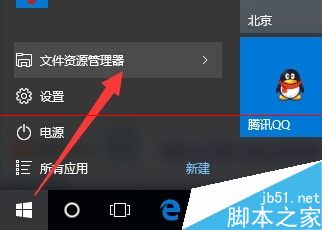
待打開“文件資源管理器”窗口後,展開“此電腦”-“圖片”列表,就可以在右側找到“屏幕截圖”文件夾,此文件夾中保存著所有屏幕截圖圖片。
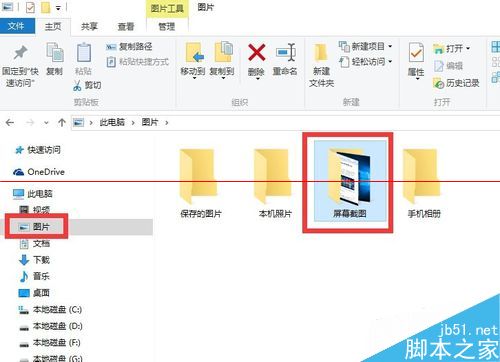
3、如何修改屏幕截圖保存位置呢?
右擊“屏幕截圖”文件夾,從其右鍵菜單中選擇“屬性”項進入。
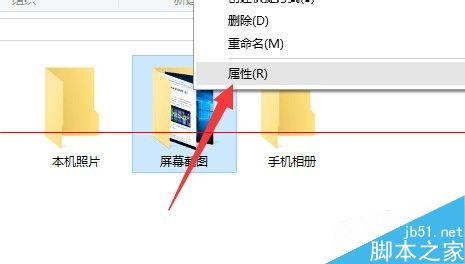
從打開的“屏幕截圖 屬性”窗口中,切換到“位置”選項卡,點擊“移動”按鈕,如圖所示:
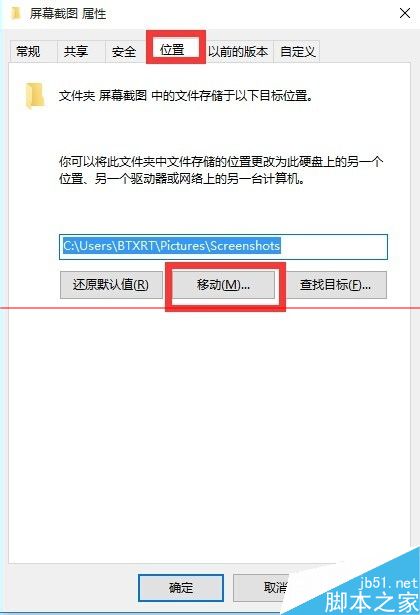
接著將打開“選擇一個目標”窗口,在此可以選擇“屏幕截圖”圖片保存的位置,同時還可以創建新文件夾,選中相應的文件夾做為目標,點擊“保存”按鈕。
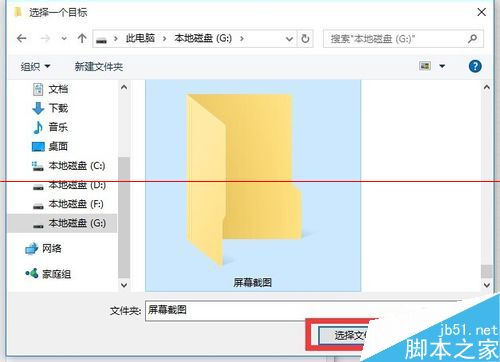
待返回“屬性”窗口後,就會發現“位置”編輯框發生了改變,直接點擊“確定”按鈕保存設置。
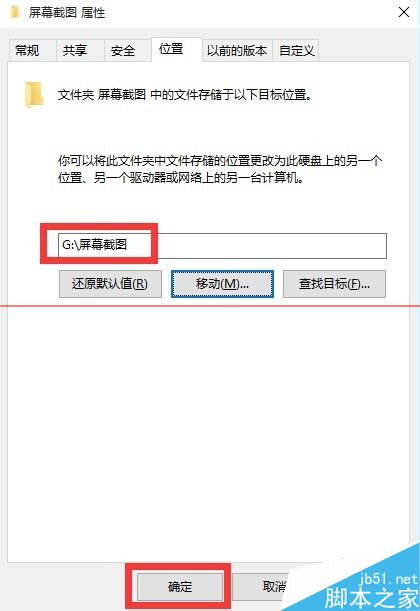
此時將打開“移動文件夾”提示窗口,直接點擊“是”按鈕,即可將源文件夾中的所有圖片文件移動到新位置。
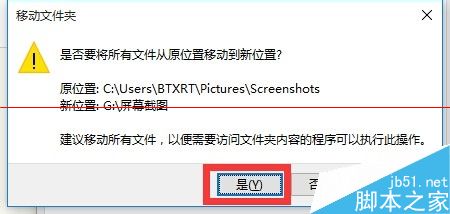
最後就可以嘗試使用屏幕截圖快捷鍵“Windows+PrtSc”對屏幕進行截圖,進入新截圖保存位置,就可以發現對應的屏幕截圖文件已保存完成啦。
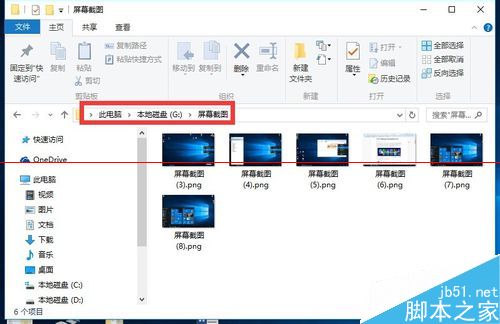
此外,我們還可以使用“PrtSc”鍵來實現快速截屏操作,對應的圖片將自動保存到系統剪貼板中,並可以利用“畫圖”工具來查看及編輯屏幕截圖。
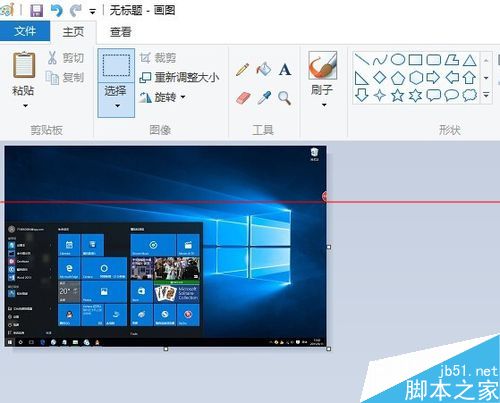
相關推薦:
Win10截圖工具在哪裡?Win10截圖快捷鍵的設置使用方法